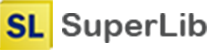安装服务器
首先选好要作为服务器的计算机。
在超级图库安装包里有三个文件夹,其中的server文件夹里放的是超级图库服务器软件的安装程序,如下图:
进入server文件夹,运行里面的setup.exe文件。这时出现软件安装界面,如下图:
选择“简体中文”,然后按“确定”按钮。
按“下一步”。
最好不要安装在操作系统所在的分区,以免以后重装系统时要备份图库。选好安装目录后按“下一步”。
按“下一步”。
按“下一步”。
按“安装”。安装程序开始安装,过一会提示安装完毕,如下图:
确认“运行超级图库服务器”处于选中状态,然后按“完成”按钮。超级图库服务器软件被运行,过一会后出现“选择数据库类型”界面。
选择“Microsoft Access数据库”,然后按“确定”按钮。过一会后超级图库服务器软件启动完毕,出现服务器的主界面,如下图:
图库服务器的界面很简单,它只对外部提供服务,本身只提供很少的操作功能。
记下服务器的IP地址,或者这台电脑的计算机名称。在安装超级图库控制台和客户端时需要用到这个IP地址或计算机名。至此服务器安装完毕。
安装控制台
超级图库控制台是图库管理员使用的,当然应该安装在图库管理员的电脑上,普通用户就不要安装控制台软件了。
在超级图库安装包里有三个文件夹,其中的console文件夹里放的是超级图库服务器软件的安装程序,如下图:
进入console文件夹,运行里面的setup.exe文件。这时出现软件安装界面,如下图:
按“确定”按钮。
按“下一步”。
按“下一步”。
按“下一步”。
按“下一步”。
按“安装”。
确认勾选了“运行超级图库控制台”,按“完成”按钮。
超级图库控制台被启动。
选择“服务器”菜单中的“连接服务器”。
按上图填好必要信息,按“连接”按钮。
这样就连接上了服务器。如果连接失败,请做以下检查:
- 超级图库服务器是否已经启动。
- 是否安装了网络防火墙,如果安装了,应该允许服务器和控制台软件访问网络。
- 用户名和密码是否填写正确,注意大小写。
- IP地址是否填写正确。
- 如果还不成功,重新启动一下计算机也许能解决问题。
安装客户端
在超级图库安装包里有三个文件夹,其中的client文件夹里放的是超级图库服务器软件的安装程序,如下图:
进入client文件夹,运行里面的setup.exe文件。这时出现软件安装界面,如下图:
按“下一步”。
按“下一步”。
按“下一步”。
按“下一步”。
安装过程开始。过一会后,出现提示完成的对话框,如下图:
确认勾选了“运行超级图库客户端”,然后按“完成”按钮。
超级图库服务器被运行,过一会后出现如下对话框:
按OK按钮试用。
在超级图库客户端的菜单中选“服务器”->“添加图库服务器”。
按上图说明填写服务器属性对话框,然后按“确定”按钮。
用鼠标点击新添加的服务器。
注意新建的服务器里都是空的,没有任何文件夹和文件。用户需要自己建立文件夹,添加文件。具体操作参见软件的帮助文档。
如果服务器连接失败,请做以下检查:
- 超级图库服务器是否已经启动。
- 是否安装了网络防火墙,如果安装了,应该允许服务器和客户端软件访问网络。
- 用户名和密码是否填写正确,注意大小写。
- IP地址是否填写正确。
- 如果还不成功,重新启动一下计算机也许能解决问题。